Як користуватися розширеним пошуком Google
Пошуковик Google має в своєму арсеналі інструменти, які допоможуть дати більш точні результати на ваш запит. Розширений пошук - це, свого роду, фільтр, що відтинає непотрібні результати. У сьогоднішньому майстер-класі ми поговоримо про налаштування розширеного пошуку.
Для початку, потрібно ввести запит в пошуковому рядку Гугла зручним для вас способом - з стартової сторінки, в адресному рядку браузера, через додатки, тулбар ітд. Коли відкриються результати пошуку, стане доступна панель розширеного пошуку. Натисніть «Налаштування» і виберіть «Розширений пошук».
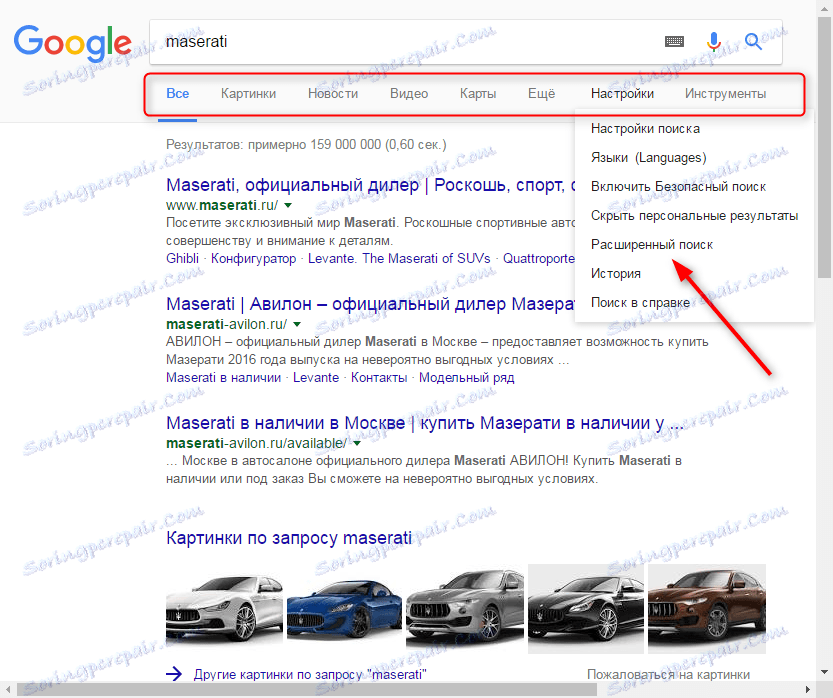
У розділі «Знайти сторінки» задайте слова і словосполучення які повинні зустрічатися в результатах або бути виключені з пошуку.
У додаткових налаштуваннях вкажіть країну, на сайтах якої буде виконуватися пошук і мова цих сайтів. Увімкніть показ тільки актуальних сторінок, вказавши дату поновлення. У рядку веб-сайту ви можете ввести конкретну адресу для пошуку.
Пошук можна виконати серед файлів певного формату, для цього виберіть його тип в списку, що випадає «Формат файлів». При необхідності активуйте безпечний пошук.
Ви можете поставити пошуковику завдання шукати слова в певній частині сторінки. Для цього скористайтеся списком, що випадає «Розташування слів».
Налаштувавши пошук, натисніть кнопку «Знайти».
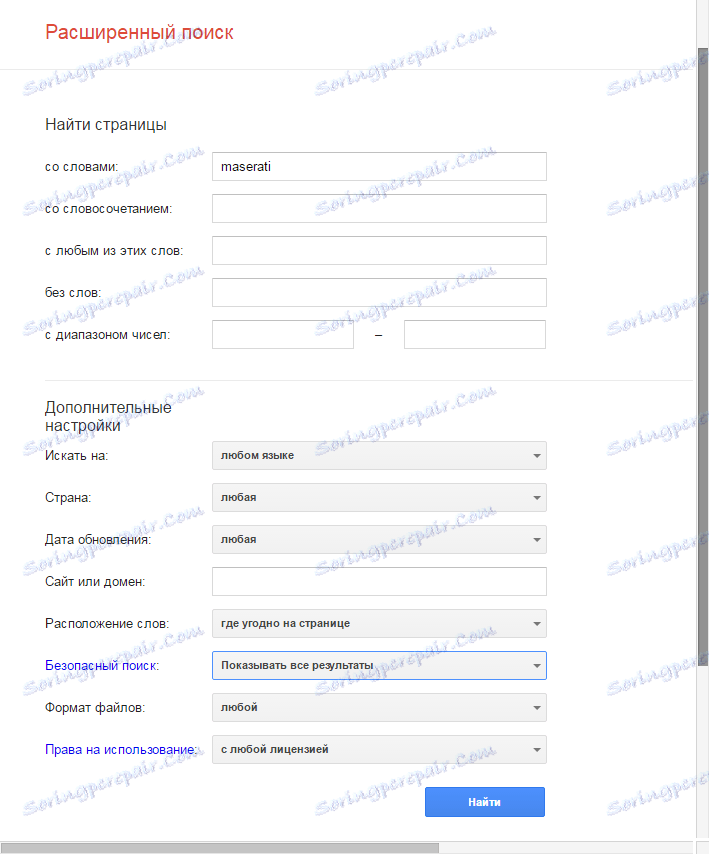
Корисну інформацію ви виявите в нижній частині вікна розширеного пошуку. Натисніть на посилання «Застосувати пошукові оператори». Перед вами відкриється таблиця-шпаргалка з операторами, їх застосуванням і призначенням.
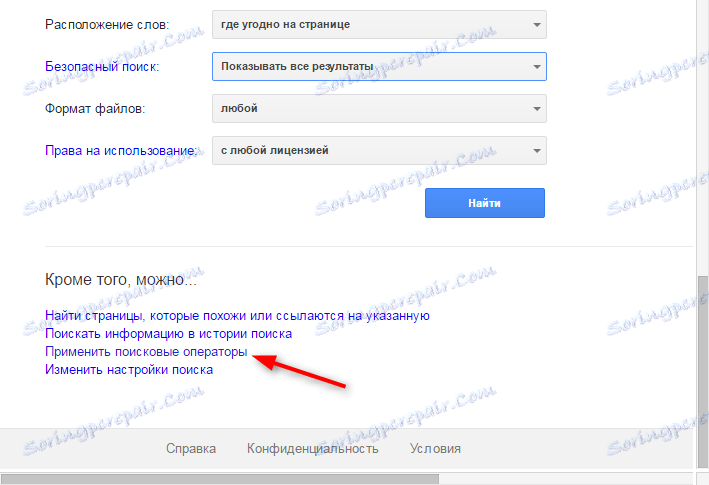
Слід зазначити, що функції розширеного пошуку можуть змінюватися в залежності від того, де саме ви виконуєте пошук. Вище було розглянуто варіант для пошуку на веб-сторінках, але якщо ви шукаєте серед картинок, а потім перейдете в розширений пошук, вам відкриються нові функції.
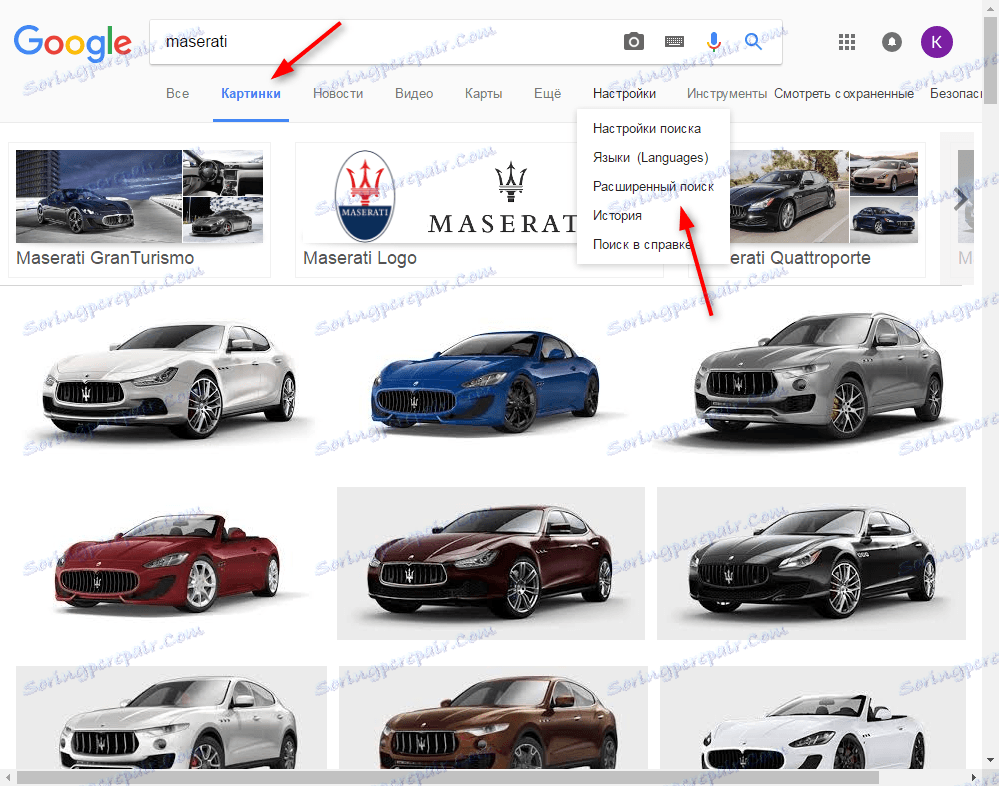
У розділі "Додаткові параметри" можна задати:
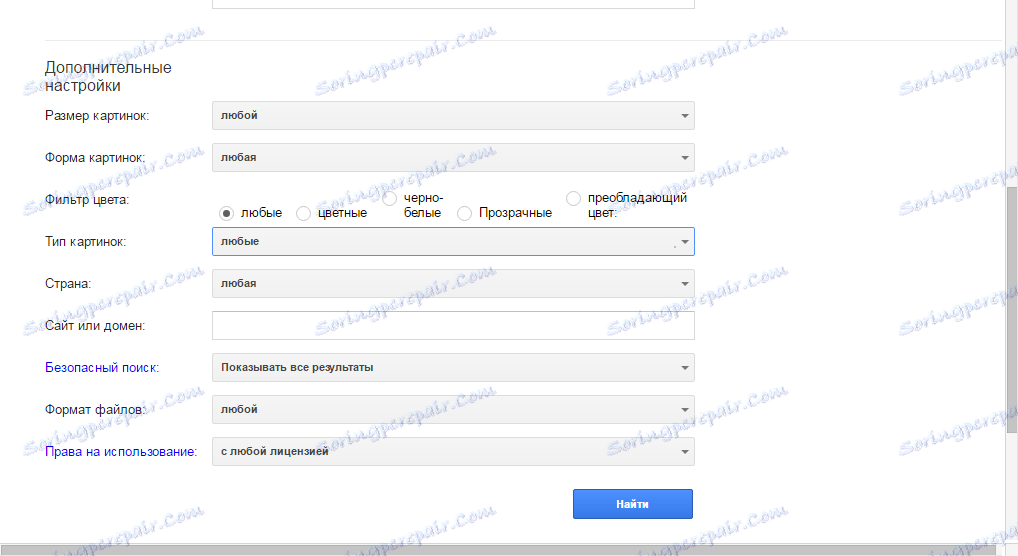
Швидкі настройки розширеного пошуку в картинках можна включити, натиснувши кнопку «Інструменти» на панелі пошуку.
Читайте також: Як виконати пошук по картинці в Google

Аналогічним чином працює розширений пошук для відео.
Ось ми і познайомилися з розширеним пошуком в Google. Цей інструмент значно підвищить точність результатів пошукових запитів.